昨日で無償アップグレードの期限を終了したWindows 10ですが、使いはじめてみたら意外によかった、などという声も聞かれています。せっかくの最新OSに変えたのなら、機能を存分に使いこなしたいもの。そこで今回は、復活した「スタートメニュー」の便利ワザを紹介します。タイルのサイズや位置をカスタムしてより使いやすいメニューを作りましょう。

1.タイルのサイズを変更するには?
スタートメニューに表示するタイルのサイズは、「小」「中」「横長」「大」の4種類から選ぶことができます。ただ、アプリによっては選択できないサイズも。
マウス操作で変更する
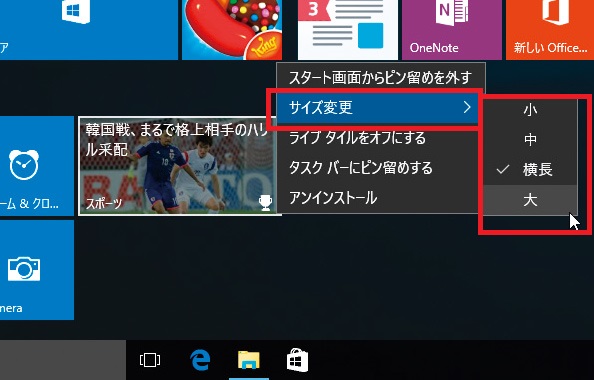
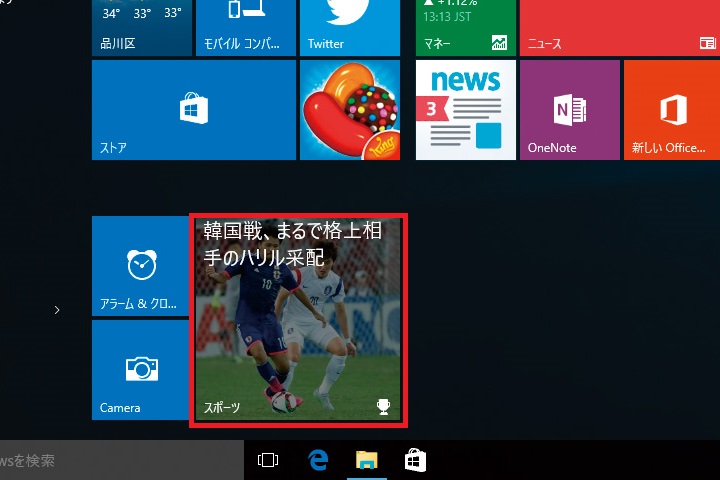
↑タイルのサイズが変更されます
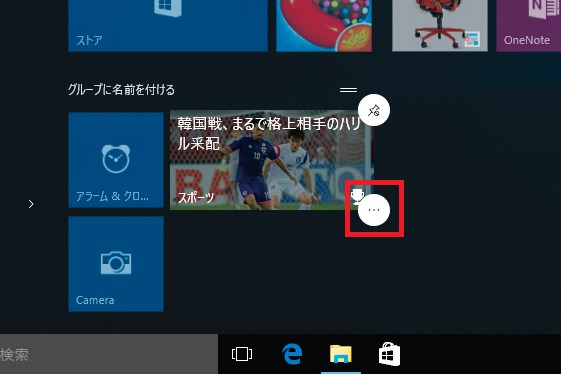
タッチ操作で変更する
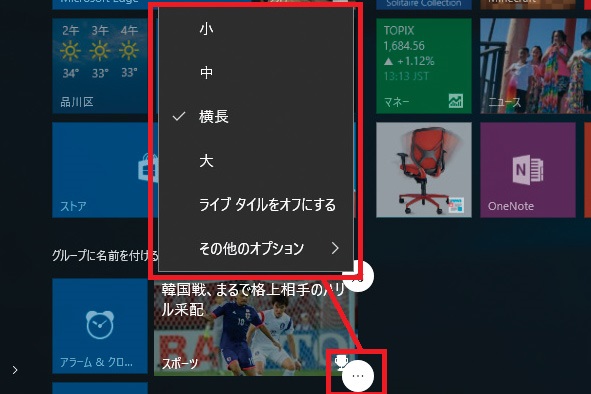
2.タイルの並び順を変更するには?
タイルやグループ(タイルのまとまり)の位置は使いやすいように変更ができます。よく使うアプリを上にまとめておけばスクロールの回数が減って操作しやすくなります。
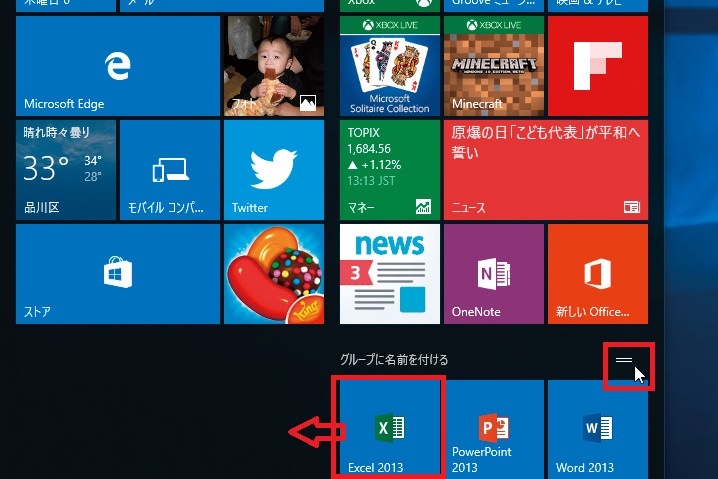
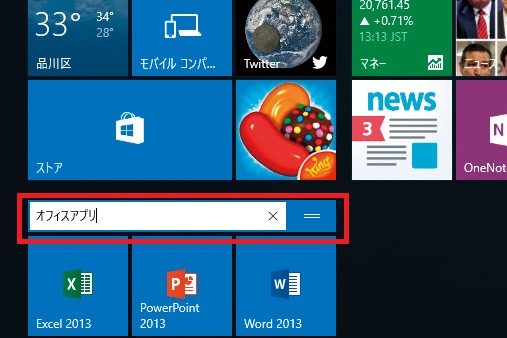
評判のスタートメニューをより使いやすく設定して、快適なWindows 10ライフを送りましょう。
関連記事
ファイルを探す時間を短縮できるテクニック
他人に見られたくないファイルを隠す方法
ロック画面に表示する情報をカスタムしよう
Edgeの新機能「Webノート」で情報収集がはかどる!
仮想デスクトップをすばやく切り替えれば作業スピードもアップ!
ウェブページに直接メモしよう!
自分仕様のタスクバーで仕事を快適にする方法
仮想デスクトップを使って作業効率を高めましょう
ウィンドウをすばやく切り替えるクイック操作法とは?
Windows 10の無料アプリ徹底活用術